Kako deluje Koofr z Zoterom preko protokola WebDAV?
Ali uporabljaš Zotero s storitvijo Box in se sprašuješ kaj storiti, ko bo Box ukinil podporo za WebDAV protokol? Morda iščeš alternativno rešitev? Preberi, kako lahko uporabiš Koofr z Zoterom preko protokola WebDAV, kako nastaviti sinhronizacijo med obema storitvama in še več.
[Posodobljeno oktobra 2025: Dodani novi posnetki zaslona.]
Medtem, ko ste včasih lahko sinhronizirali Zotero s storitvijo Box preko WebDAV protokola, z uporabo možnosti Box Drive in Box spletne aplikacije, je lansko leto Box napovedal, da namerava prekiniti podporo za WebDAV. Čeprav je podjetje podaljšalo začetni napovedan rok ukinitve podpore, da bi uporabnikom omogočilo več časa za selitev na druge rešitve, se bo prej ali slej WebDAV podpora resnično zaključila. Če se sprašujete kaj lahko naredite, imamo za vas dobro novico. Pred kratkim smo posodobili svojo storitev tako, da deluje z Zoterom preko WebDAV protokola. Več o tem lahko preberete na Zotero forumu.
Če pobrskate po spletu, boste hitro ugotovili, da je Zotero močno odprtokodno orodje za upravljanje virov, ki vam lahko pomaga pri zbiranju, urejanju, citiranju in deljenju bibliografskih referenc, kot so npr. knjige in članki. V primeru, da ste že kdaj napisali akademski članek, disertacijo, diplomsko nalogo ali kaj podobnega, za kar so bili potrebni citati ter seznam referenc, ste verjetno z Zoterom že seznanjeni.
Njegove funkcije vključujejo integracijo s spletnim brskalnikom s pomočjo razširitve Zotero Connector, ki omogoča poenostavljeno dodajanje spletnih virov v povezan Zotero račun, spletno sinhronizacijo, ustvarjanje citatov in opomb v tekstu ter integracijo s programskimi orodji kot so Microsoft Word, Libre Office Writer in Google Dokumenti. Več o orodju Zotero lahko preberete na uradni Zotero spletni strani.
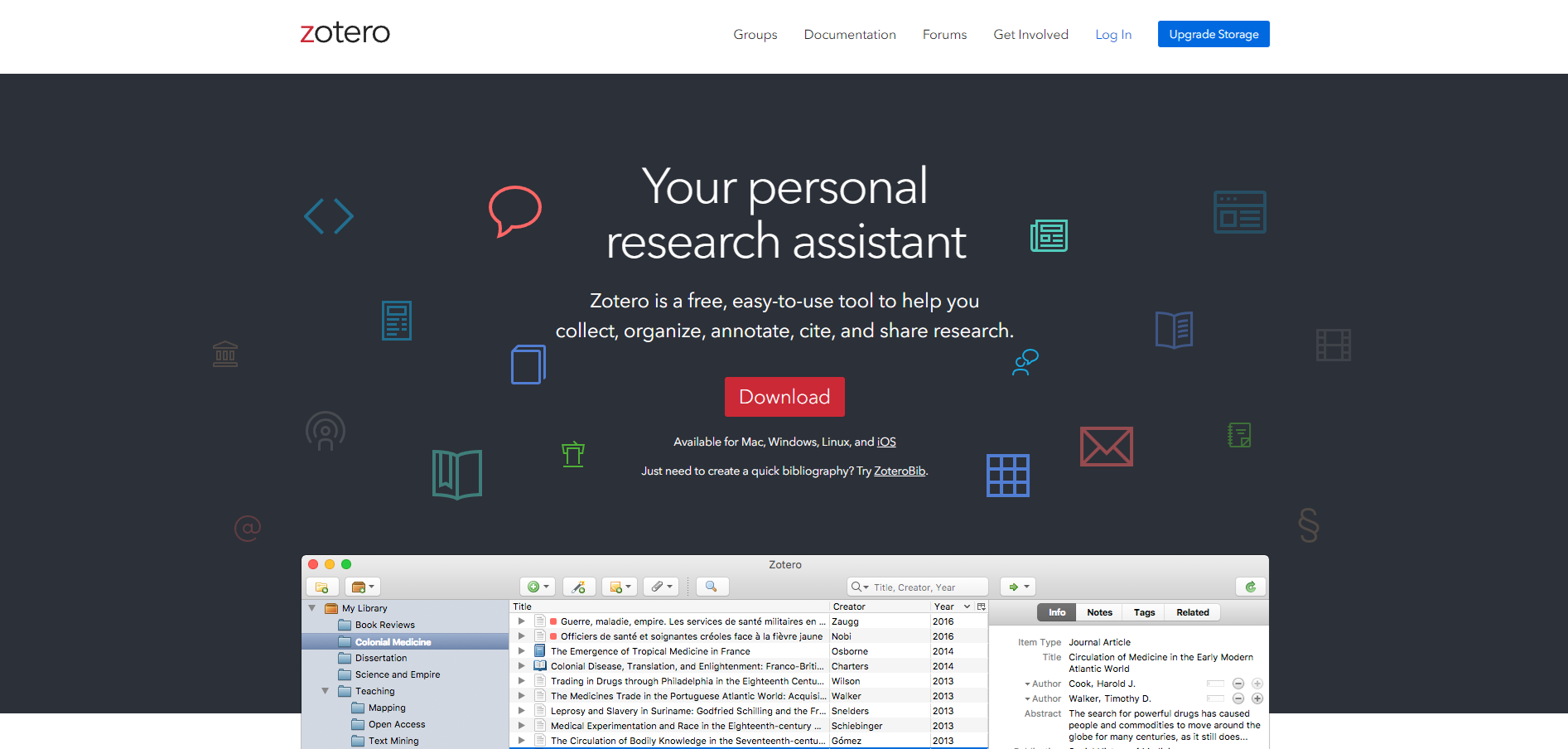
Zotero lahko uporabljate s protokolom WebDAV, ki je standardni protokol za prenos datotek preko spleta in se med drugim lahko uporablja tudi za sinhronizacijo datotek v vaši osebni knjižnici virov.
Zotero lahko za sinhronizacijo uporabite na dva različna načina - za sinhronizacijo podatkov ter za sinhronizacijo datotek. Več o Zotero sinhronizaciji, na kratko pa jo bomo razložili tudi v nadaljevanju.
(1) Zotero za sinhronizacijo podatkov
V primeru uporabe za sinhronizacijo podatkov, se med vašim lokalnim računalnikom in Zotero strežniki sinhronizira vse (naslovi in vsi ostali podatki knjižnice virov, opombe, povezave itd.), razen morebitne priponke. To vam omogoča, da s podatki lahko delate iz katerkoli naprave z nameščeno programsko opremo Zotero.
(2) Zotero za sinhronizacijo datotek
V tem primeru, se med vašim lokalnim računalnikom in Zotero strežniki sinhronizira vse - tudi priponke dodane knjižnici virov (npr. v .PDF obliki). Te lahko sinhronizirate s svojim Koofr računom s pomočjo WebDAV protokola.
Kaj torej potrebujete za nastavitev sinhronizacije Koofra z Zoterom preko protokola WebDAV?
Najprej ustvarite brezplačni račun Zotero ter prenesite in nastaviti namizno aplikacijo Zotero na svoj računalnik. Če želite nastaviti sinhronizacijo s Koofrom, odprite namizno aplikacijo Zotero, v zgornjem meniju kliknite na Edit meniju, izberite Settings in nato Sync. V razdelku File syncing obkljukajte polje poleg napisa Sync attachment files in My Library in iz spustnega menija izberite WebDAV.
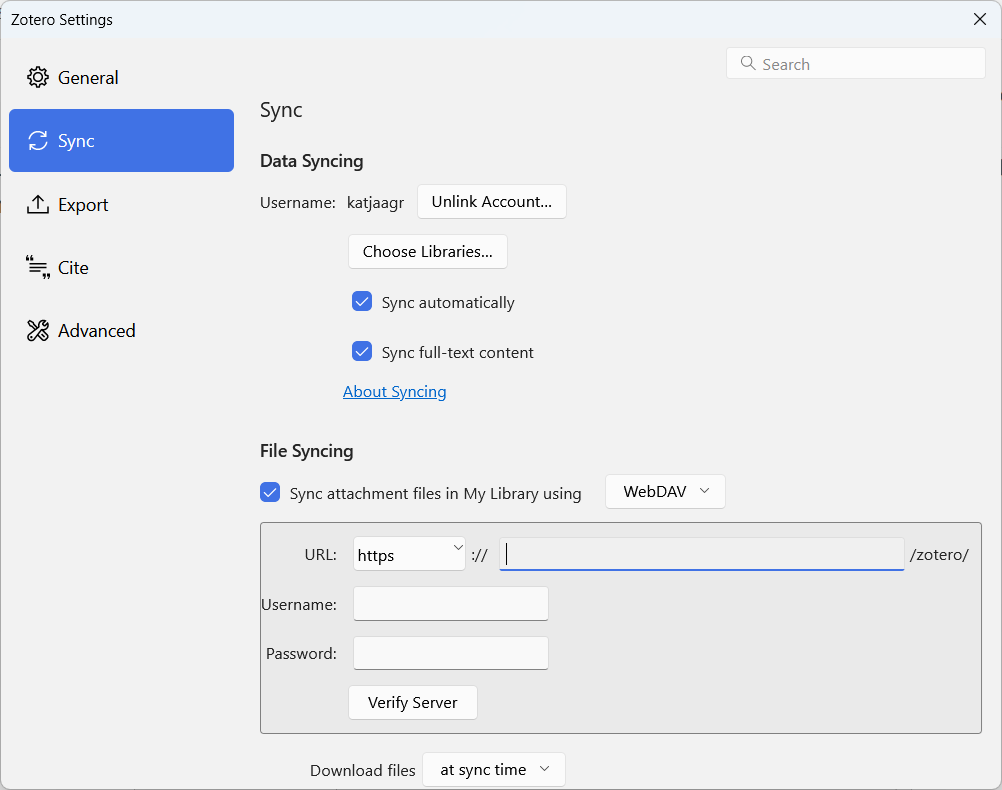
Sedaj se za trenutek premaknimo v spletno aplikacijo Koofr in si oglejmo, kakšne nastavitev potrebujete na strani Koofra, da boste lahko vzpostavili sinhronizacijo z Zoterom preko WebDAV protokola. Če še nimate brezplačnega Koofr račun, ga ustvarite.
Opomba: Toplo priporočamo, da v Nastavitvah Koofr računa vklopite Prijavo v dveh korakih. Preberite, Kaj je 2FA in zakaj jo potrebujete.
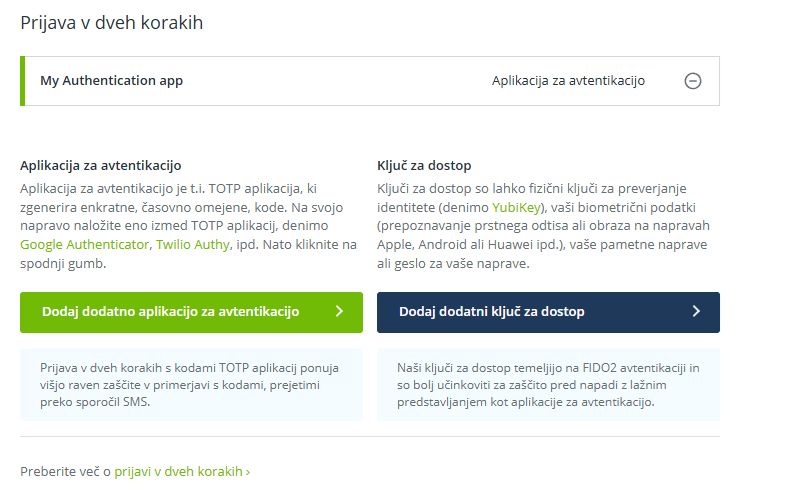
V Nastavitvah Koofr računa poiščite zavihek Geslo, kjer boste morali ustvariti novo aplikacijsko geslo, ki ga boste uporabljali samo za povezavo z Zoterom. Mi smo ga poimenovali WebDAV_Zotero, kot lahko vidite na spodnji sliki.
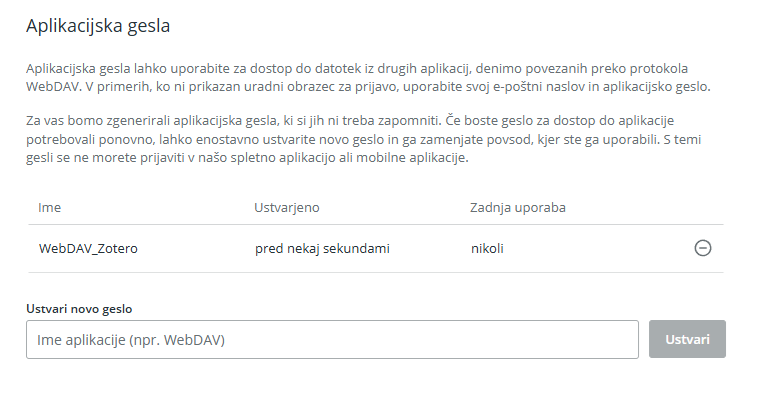
Geslo si zapomnite ali pa ga uporabite takoj, saj si ga pozneje ne boste mogli ponovno ogledati. Če geslo pozabite, lahko vedno ustvarite novega, vendar ga boste morali zamenjati v Zotero nastavitvah (in kjerkoli drugje, kjer ga boste uporabili).
Sedaj se lahko vrnemo k nastavitvam programa Zotero in k temu, kako nastaviti sinhronizacijo datotek. V nastavitvah File Syncing, morate v besedilno polje URL vnesti tekst: app.koofr.net/dav/Koofr. Uporabniško ime je elektronski naslov, s katerim ste ustvarili svoj Koofr račun, geslo pa je tisto, ki ste ga ustvarili znotraj Koofra za uporabo z Zoterom (v našem primeru je to geslo poimenovano WebDAV_Zotero).
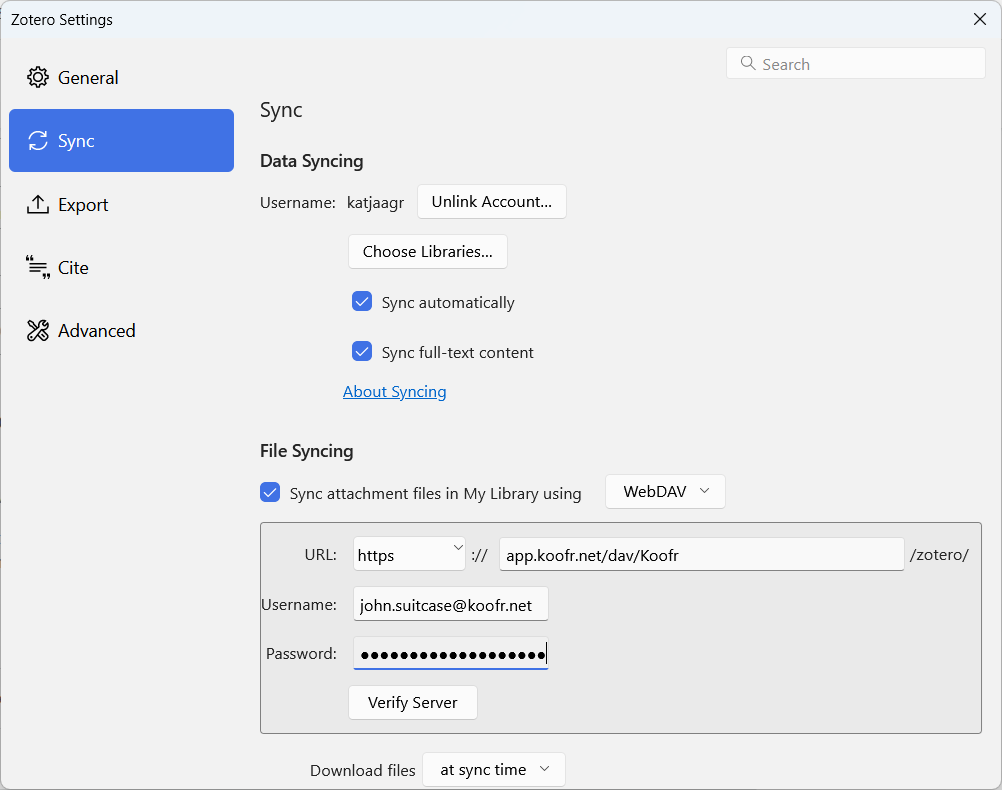
Vse kar je še potrebno narediti je, da kliknete na Verify Server oz. preverjanje stežnika. Pojavi se okno z obvestilom, da je sihronizacija datotek uspešno nastavljena. Hkati se v Koofru ustvari mapa z imenom zotero. Vsak naslov, ki ga dodate v svojo Zotero knjižnico in vsebuje prilogo, bo sinhroniziran v Koofr. Našli ga boste v mapi Zotero, v obliki .zip datoteke.
Želite govoriti z nami? Pridružite se nam na Koofr subredditu!


